Apprenez à modifier les paramètres de Lenovo win10 en win7bios
De nos jours, de nombreuses nouvelles cartes mères d'ordinateur prennent en charge le système Win10, et le système Win10 est également installé. Si vous souhaitez changer le système Win10 en système Win7, vous devez généralement entrer dans le BIOS pour effectuer certains réglages, sinon des problèmes tels que l'écran bleu se produiront facilement. se produire. Alors, comment configurer l'ordinateur Lenovo win10 sur win7bios ? L'éditeur ci-dessous vous apprendra comment modifier les paramètres de Lenovo win10 en win7bios.
Les étapes spécifiques sont les suivantes :
1. Tout d'abord, désactivez le démarrage sécurisé. Allumez l'ordinateur et appuyez sur F12 et sur d'autres touches de raccourci de démarrage pour accéder au BIOS. Généralement, une invite de touche apparaît lorsque le logo apparaît. Après être entré dans l'interface du BIOS, sélectionnez Sécurité, puis sélectionnez démarrage sécurisé et appuyez sur Entrée pour le désactiver afin que la carte mère prenne en charge le mode système Win7.
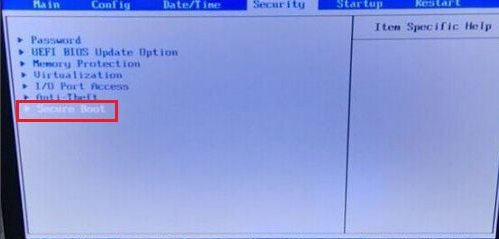
2. Sélectionnez Quitter et définissez le dernier élément Paramètres par défaut optimisés du système d'exploitation sur désactivé.
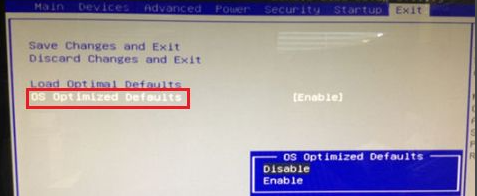
3. Sélectionnez Démarrage, puis sélectionnez CSM et réglez-le sur activé (ouvert), et définissez le mode de démarrage sur uefi uniquement.
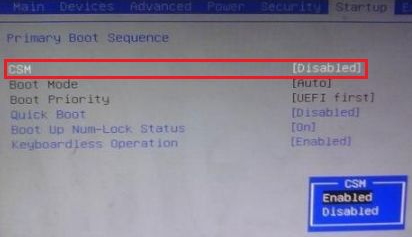
4. Dans la dernière étape, sélectionnez Périphériques, puis sélectionnez la configuration du lecteur ata et appuyez sur Entrée, sélectionnez configurer sata et réglez-le sur ahci.

5. Enfin, appuyez sur F10 pour enregistrer et quitter pour installer le système win7. Pour installer le système win7, vous pouvez vous référer au tutoriel suivant : http://www.xiaobaixitong.com/video1/32523.html.
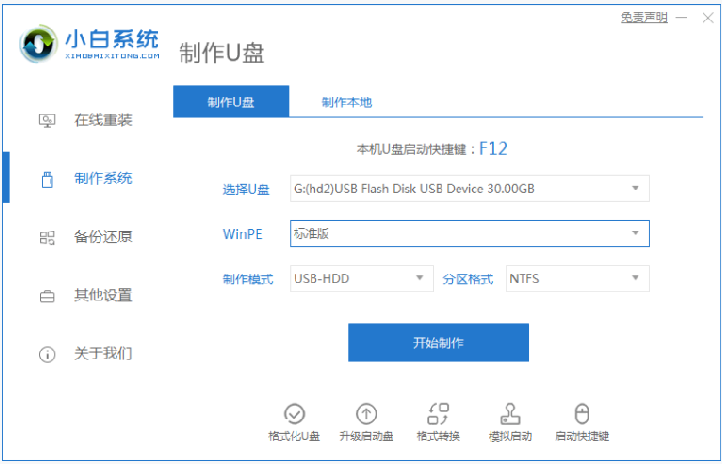
Ce qui précède explique comment modifier les paramètres de Lenovo win10 en win7bios. Les amis dans le besoin peuvent se référer au tutoriel pour fonctionner.
Ce qui précède est le contenu détaillé de. pour plus d'informations, suivez d'autres articles connexes sur le site Web de PHP en chinois!

Outils d'IA chauds

Undresser.AI Undress
Application basée sur l'IA pour créer des photos de nu réalistes

AI Clothes Remover
Outil d'IA en ligne pour supprimer les vêtements des photos.

Undress AI Tool
Images de déshabillage gratuites

Clothoff.io
Dissolvant de vêtements AI

AI Hentai Generator
Générez AI Hentai gratuitement.

Article chaud

Outils chauds

Bloc-notes++7.3.1
Éditeur de code facile à utiliser et gratuit

SublimeText3 version chinoise
Version chinoise, très simple à utiliser

Envoyer Studio 13.0.1
Puissant environnement de développement intégré PHP

Dreamweaver CS6
Outils de développement Web visuel

SublimeText3 version Mac
Logiciel d'édition de code au niveau de Dieu (SublimeText3)

Sujets chauds
 Version Web Deepseek Entrée officielle
Mar 12, 2025 pm 01:42 PM
Version Web Deepseek Entrée officielle
Mar 12, 2025 pm 01:42 PM
La profondeur domestique de l'IA Dark Horse a fortement augmenté, choquant l'industrie mondiale de l'IA! Cette société chinoise de renseignement artificiel, qui n'a été créée que depuis un an et demi, a gagné des éloges des utilisateurs mondiaux pour ses maquettes gratuites et open source, Deepseek-V3 et Deepseek-R1. Deepseek-R1 est désormais entièrement lancé, avec des performances comparables à la version officielle d'Openaio1! Vous pouvez vivre ses fonctions puissantes sur la page Web, l'application et l'interface API. Méthode de téléchargement: prend en charge les systèmes iOS et Android, les utilisateurs peuvent le télécharger via l'App Store; Version Web Deepseek Entrée officielle: HT
 Recherche approfondie Entrée du site officiel Deepseek
Mar 12, 2025 pm 01:33 PM
Recherche approfondie Entrée du site officiel Deepseek
Mar 12, 2025 pm 01:33 PM
Au début de 2025, l'IA domestique "Deepseek" a fait un début magnifique! Ce modèle d'IA gratuit et open source a une performance comparable à la version officielle d'OpenAI d'Openai, et a été entièrement lancé sur le côté Web, l'application et l'API, prenant en charge l'utilisation multi-terminale des versions iOS, Android et Web. Recherche approfondie du site officiel de Deepseek et du guide d'utilisation: Adresse officielle du site Web: https://www.deepseek.com/using étapes pour la version Web: cliquez sur le lien ci-dessus pour entrer le site officiel Deepseek. Cliquez sur le bouton "Démarrer la conversation" sur la page d'accueil. Pour la première utilisation, vous devez vous connecter avec votre code de vérification de téléphone mobile. Après vous être connecté, vous pouvez entrer dans l'interface de dialogue. Deepseek est puissant, peut écrire du code, lire des fichiers et créer du code
 Comment résoudre le problème des serveurs occupés pour Deepseek
Mar 12, 2025 pm 01:39 PM
Comment résoudre le problème des serveurs occupés pour Deepseek
Mar 12, 2025 pm 01:39 PM
Deepseek: Comment gérer l'IA populaire qui est encombré de serveurs? En tant qu'IA chaude en 2025, Deepseek est gratuit et open source et a une performance comparable à la version officielle d'Openaio1, qui montre sa popularité. Cependant, une concurrence élevée apporte également le problème de l'agitation du serveur. Cet article analysera les raisons et fournira des stratégies d'adaptation. Entrée de la version Web Deepseek: https://www.deepseek.com/deepseek serveur Raison: Accès simultané: des fonctionnalités gratuites et puissantes de Deepseek attirent un grand nombre d'utilisateurs à utiliser en même temps, ce qui entraîne une charge de serveur excessive. Cyber Attack: Il est rapporté que Deepseek a un impact sur l'industrie financière américaine.





